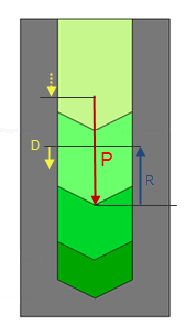
Il s'agit ici de créer un nouveau type de document afin de définir une nouvelle séquence personnalisée de brise copeaux.
Le fait de mettre celui-ci dans une bibliothèque personnelle permettra d'accéder à ce cycle dans tous les projets.
|
Dans ce document nous allons définir des d'actions à effectuer pour réaliser une série de perçages.
Chaque perçage sur une profondeur (P), pourra contenir une remontée (R), une descente (D), une temporisation, ou un sens de rotation.
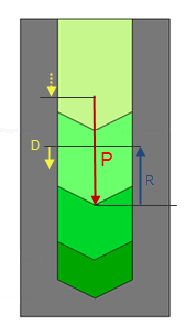
Une première série d'icônes permettent de définir l'action à réaliser.
|
Remontée Descente Usinage Temporisation Sens de rotation Arrosage |
Il faut donc choisir parmi une de ces 6 actions et définir les paramètres.
Pour valider et créer
l'action cliquer sur l'icône  ,un graphique de couleur permet de simuler l'action.
,un graphique de couleur permet de simuler l'action.
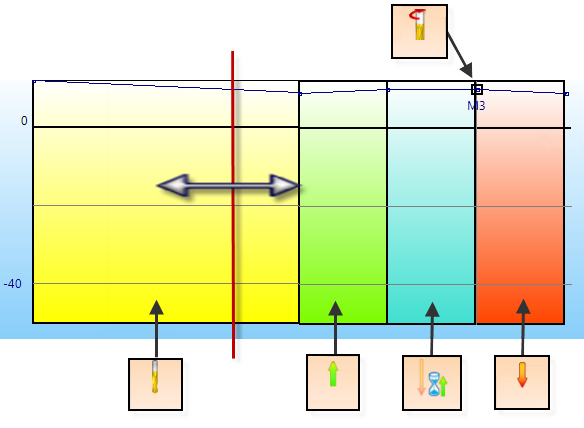
L'exemple si dessus montre une séquence de 5 actions ; "Usinage", "Remontée","Temporisation", "Changement de sens" et "Descente".
Descriptif des 6 actions:
 |
L'usinage:
Cette action permet de réaliser un perçage sur une profondeur personnalisée.
|
||||||||
 |
La Remontée:
Cette action permet de réaliser une remontée en Z.
|
||||||||
 |
La Temporisation:
Cette action permet de créer une temporisation.
|
||||||||
 |
Le sens de rotation:
Cette action permet de créer un changement de sens de rotation ou un arrêt de la broche.
Lorsque la case est cochée, il est possible de définir un facteur à appliquer sur la fréquence de rotation de l'outil initialement définie dans les conditions de coupe de l'opération.
Lorsque la case est décochée, il est possible de définir une fréquence de rotation personnalisée.
|
||||||||
 |
La descente:
Cette action permet de réaliser une descente en Z.
|
||||||||
 |
L'arrosage:
Cette action permet d'enclencher ou non l'arrosage au moment désiré. Au total, 5 types d'arrosage peuvent être utilisés. La pression d'arrosage est définie en bar.
|
L'option "Boucler" permet de répéter une séquence à partir d'une étape jusqu'a une autre étape afin que l'ensemble du perçage soit usiné.
|
|
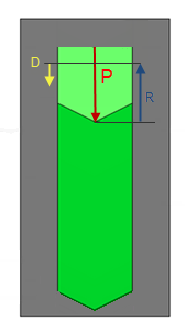 |
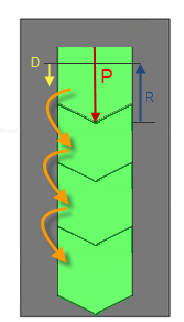 |
|
Permet d'ajouter une action à la fin de la séquence Sélectionner le type d'action, régler les paramètres puis cliquer sur l'icône pour la rajouter. |
||||||
|
Permet d'insérer une action dans une séquence Cliquer dans le tableau des actions, pour définir la position, définir le type d'action et ses paramètres puis cliquer sur l'icône. |
||||||
|
Permet de supprimer une action Cliquer dans le tableau des actions pour sélectionner l'action à supprimer, puis cliquer sur l'icône. |
||||||
|
Permet de modifier une action Cliquer dans le tableau des actions pour sélectionner l'action à modifier, puis cliquer sur l'icône. |
||||||
|
Configuration
|